在三星手機上關閉 Galaxy AI 的說明

如果您不再需要在三星手機上使用 Galaxy AI,您可以透過非常簡單的操作將其關閉。以下是關閉三星手機上 Galaxy AI 的說明。
與許多全球應用程序一樣,TikTok 會根據您所在的地區過濾您看到的內容和誰看到您。如果您的區域有很多用戶,那很好,但如果您的 Feed 中沒有很多有才華的創作者,您可能想要更改您的位置。
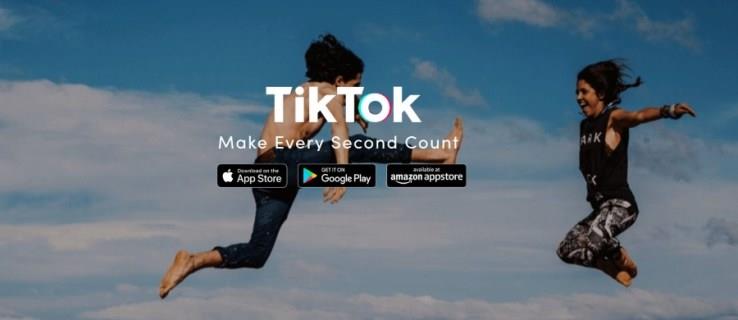
您可以使用以下幾種方法在 TikTok 中更改您的地區。
使用 VPN 更改您的 TikTok 區域
在 TikTok 中更改位置的更常見選項之一是使用 VPN。虛擬專用網絡可讓您快速更改設備的位置。Express VPN 是一個受歡迎的選擇,但也有其他選項可用。
PrivadoVPN:一個免費的 VPN 選項
注意:有時使用 VPN 可能無法正常工作,因為有報告稱 TikTok 使用您的 SIM 卡 GSM 信息,而不是您設備的欺騙性 IP 地址或區域。
使用 VPN 更改您的位置可能會成功或失敗,但這是一種在大多數情況下都有效的好方法。您可以註冊 Express VPN 或尋找其他解決方案。您還需要下載該應用程序。如果您想嘗試在 TikTok 上使用 VPN,請按照以下步驟操作。
在 Android 上使用 ExpressVPN 更改您的 TikTok 地區
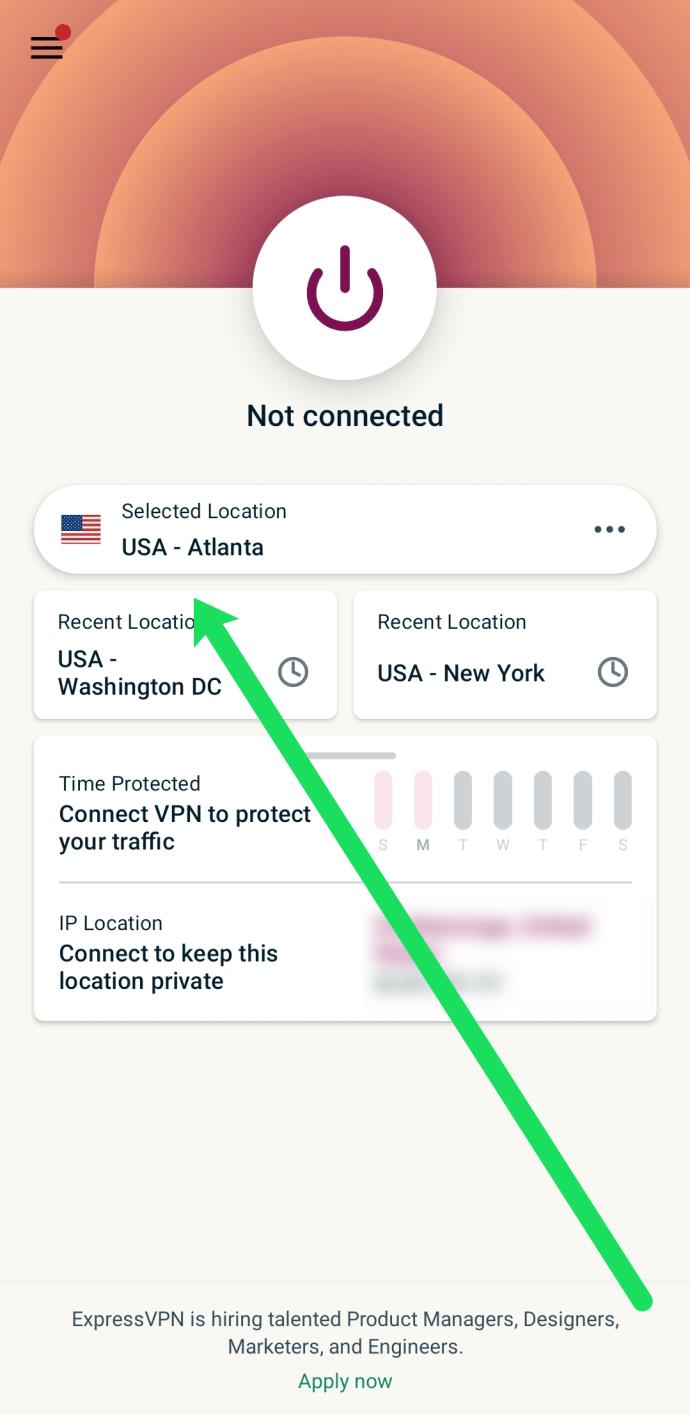
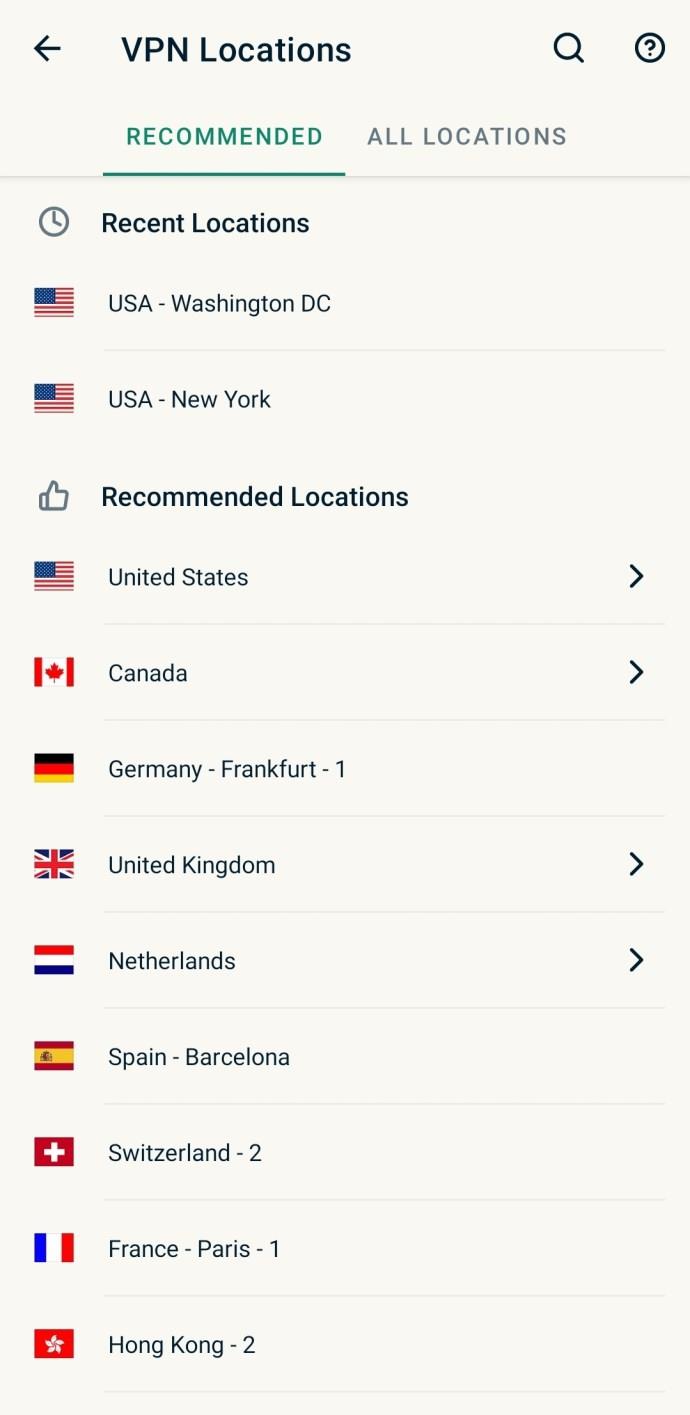
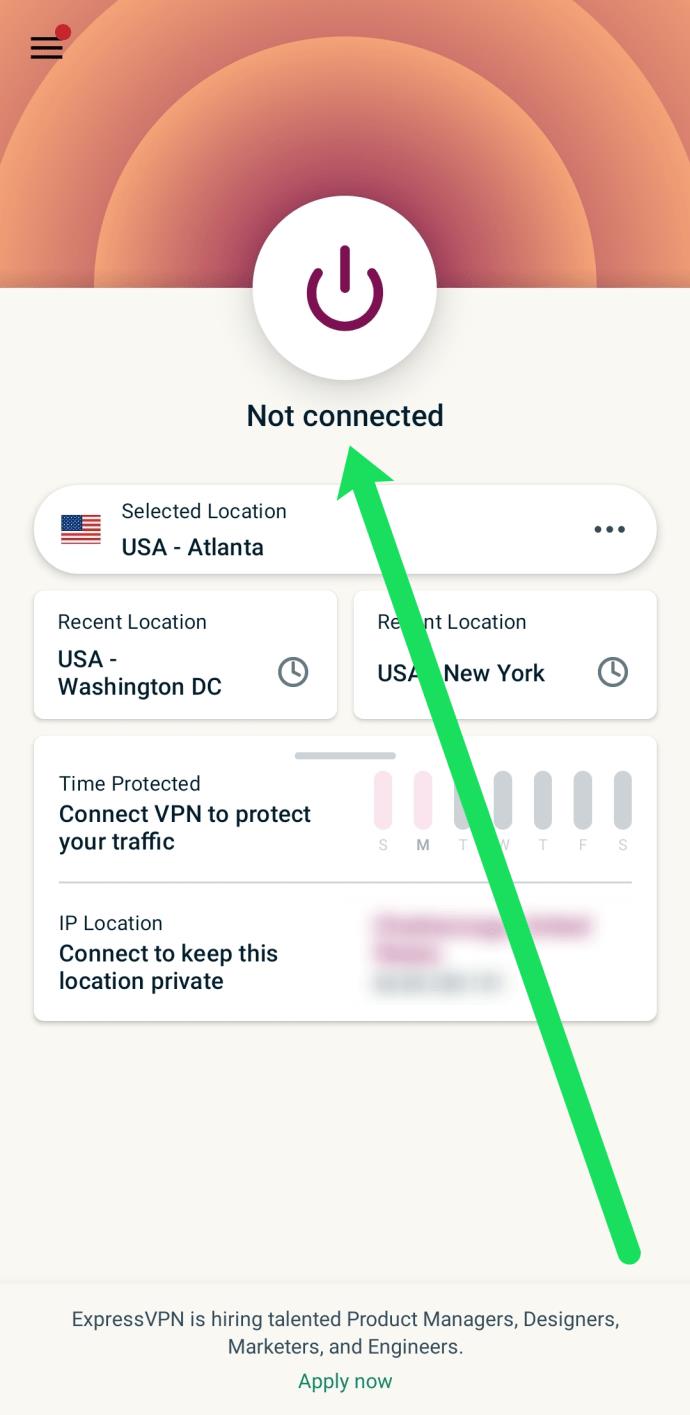
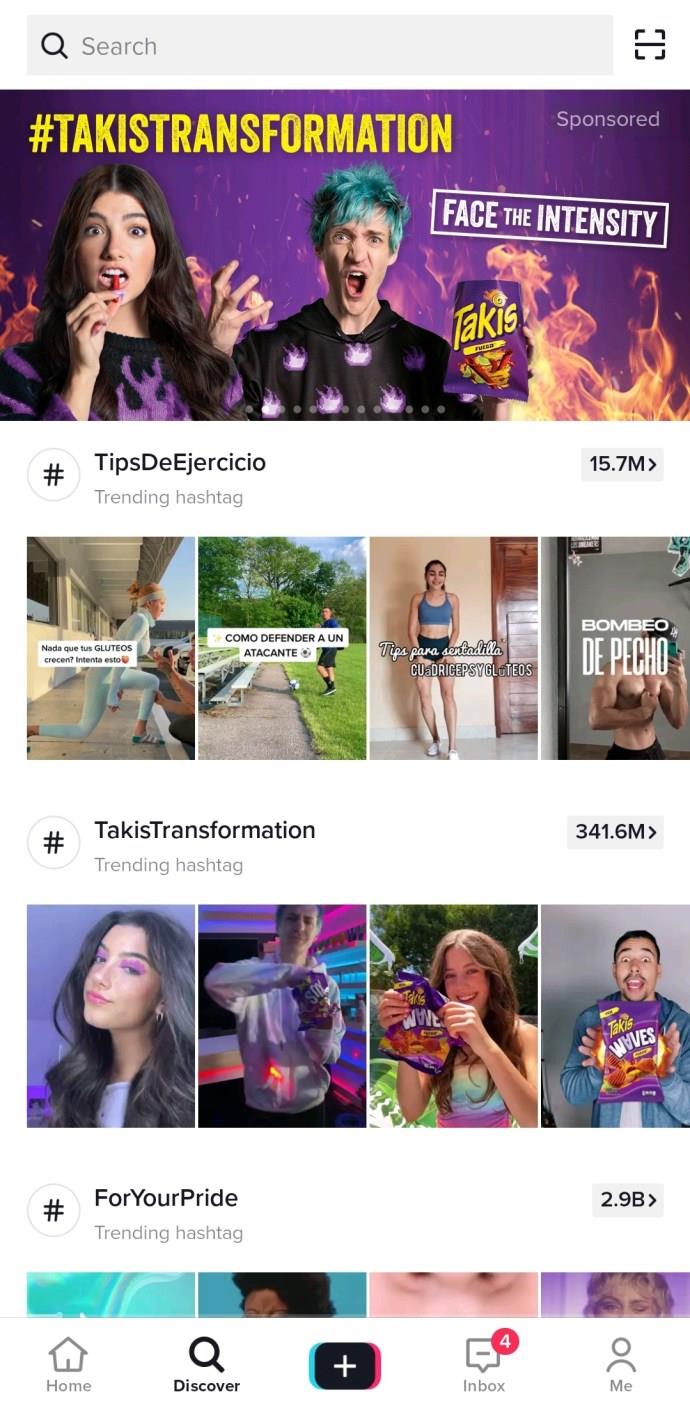
在 iPhone 上使用 ExpressVPN 更改您的 TikTok 地區
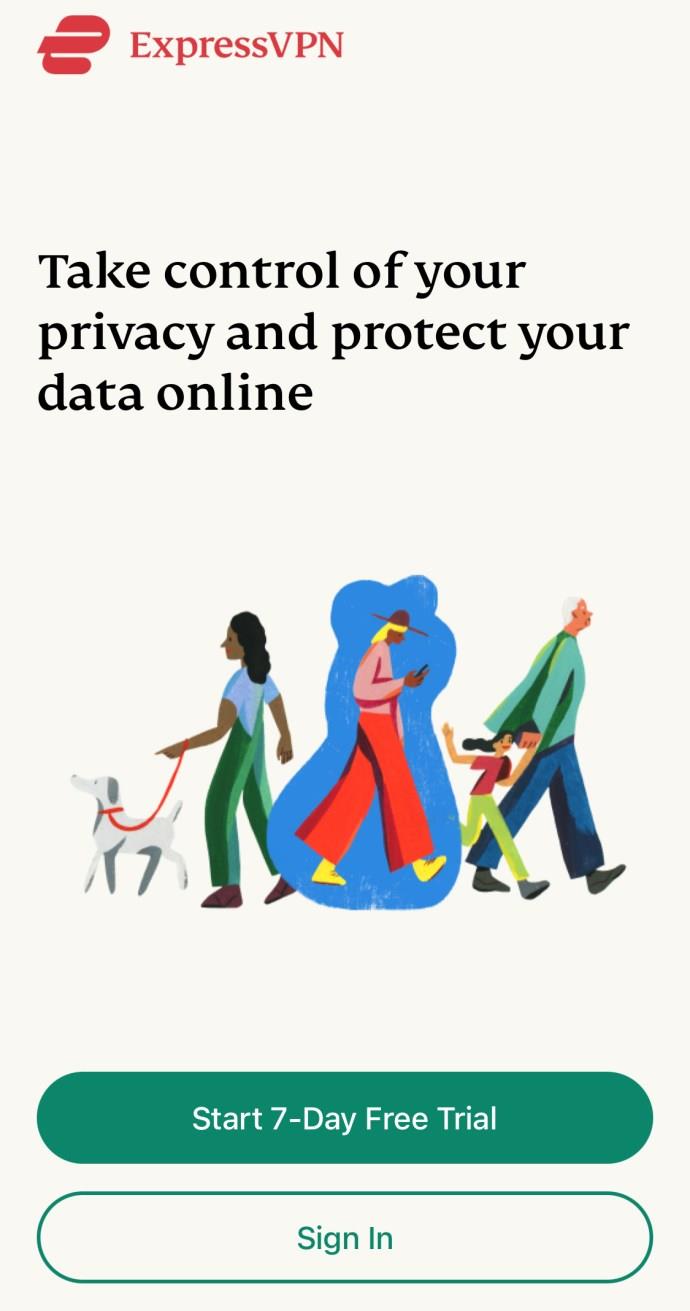
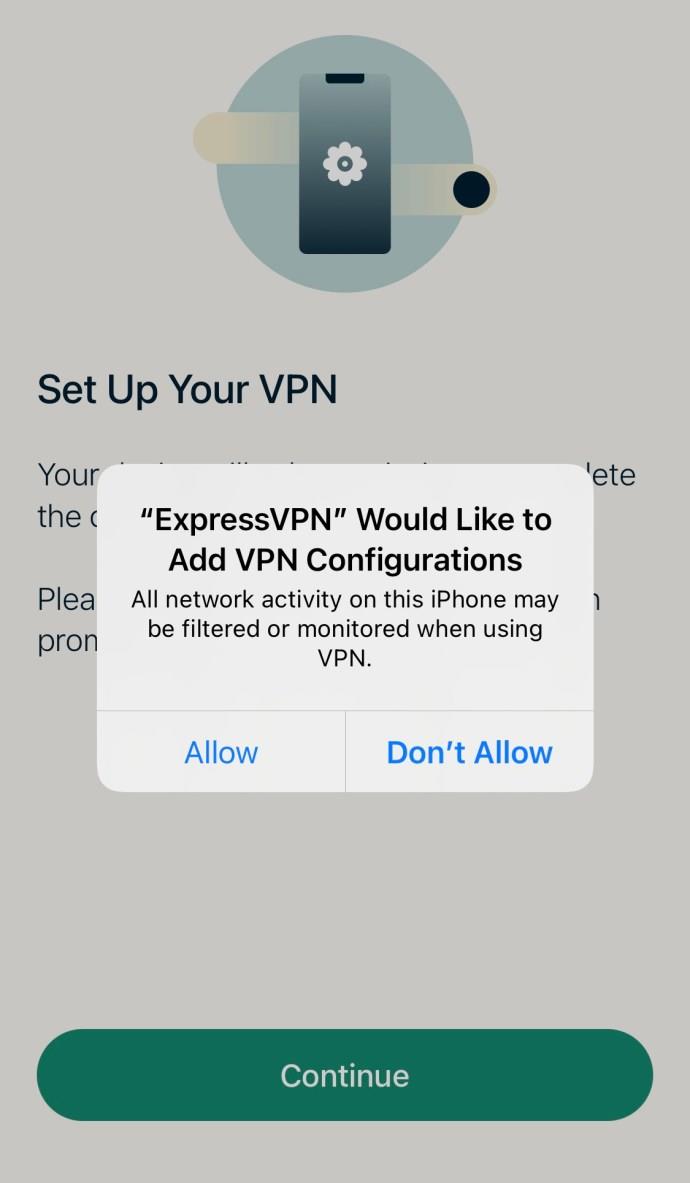
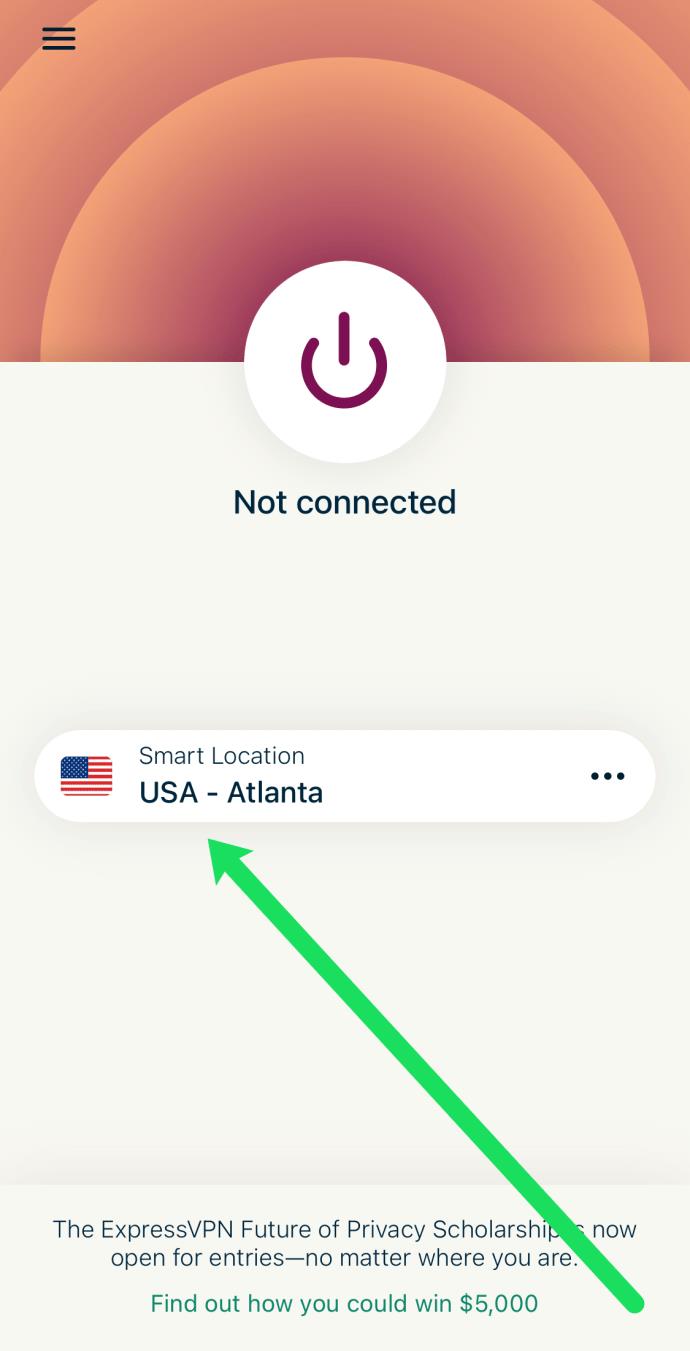
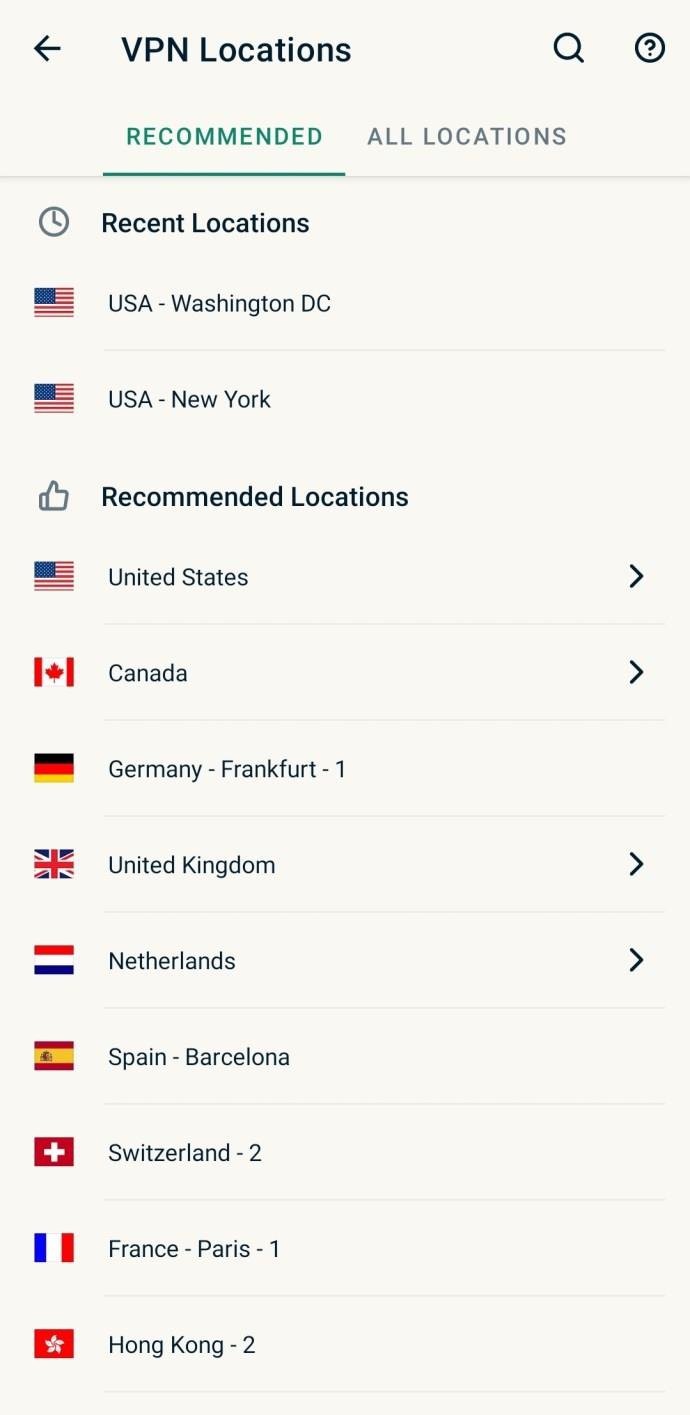
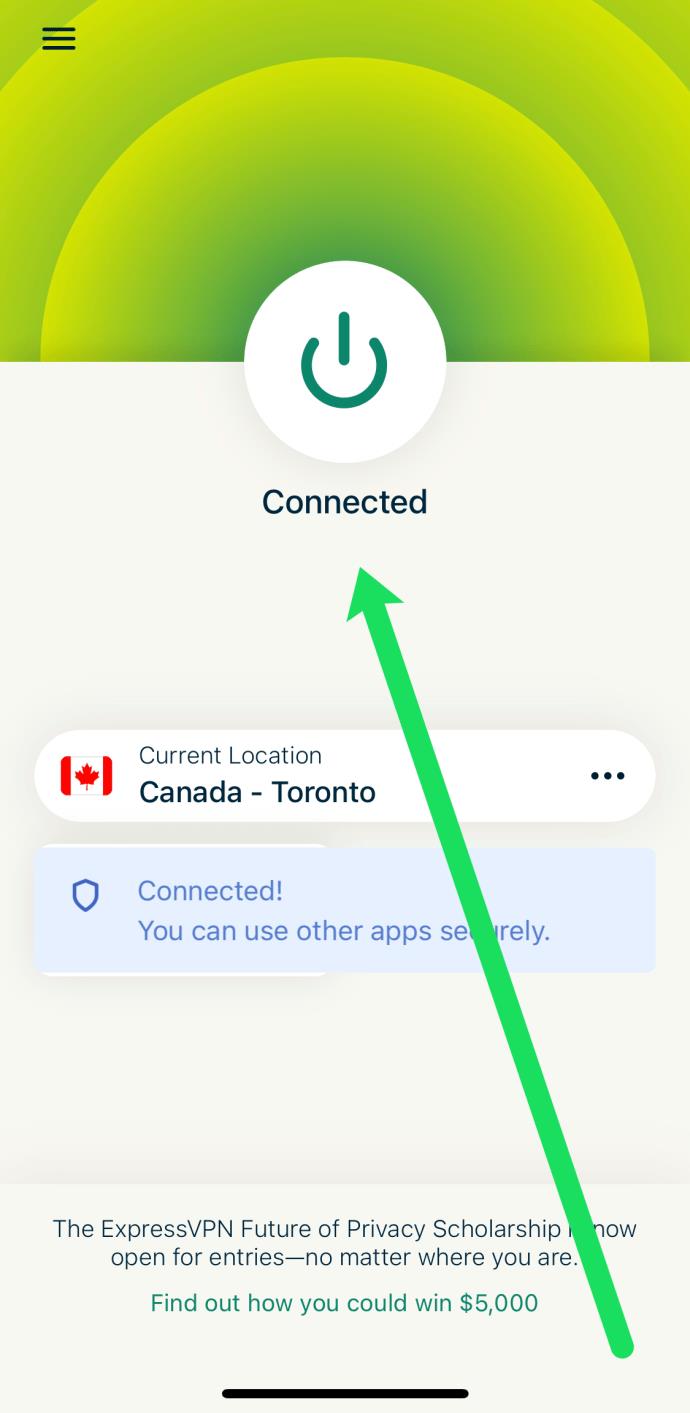
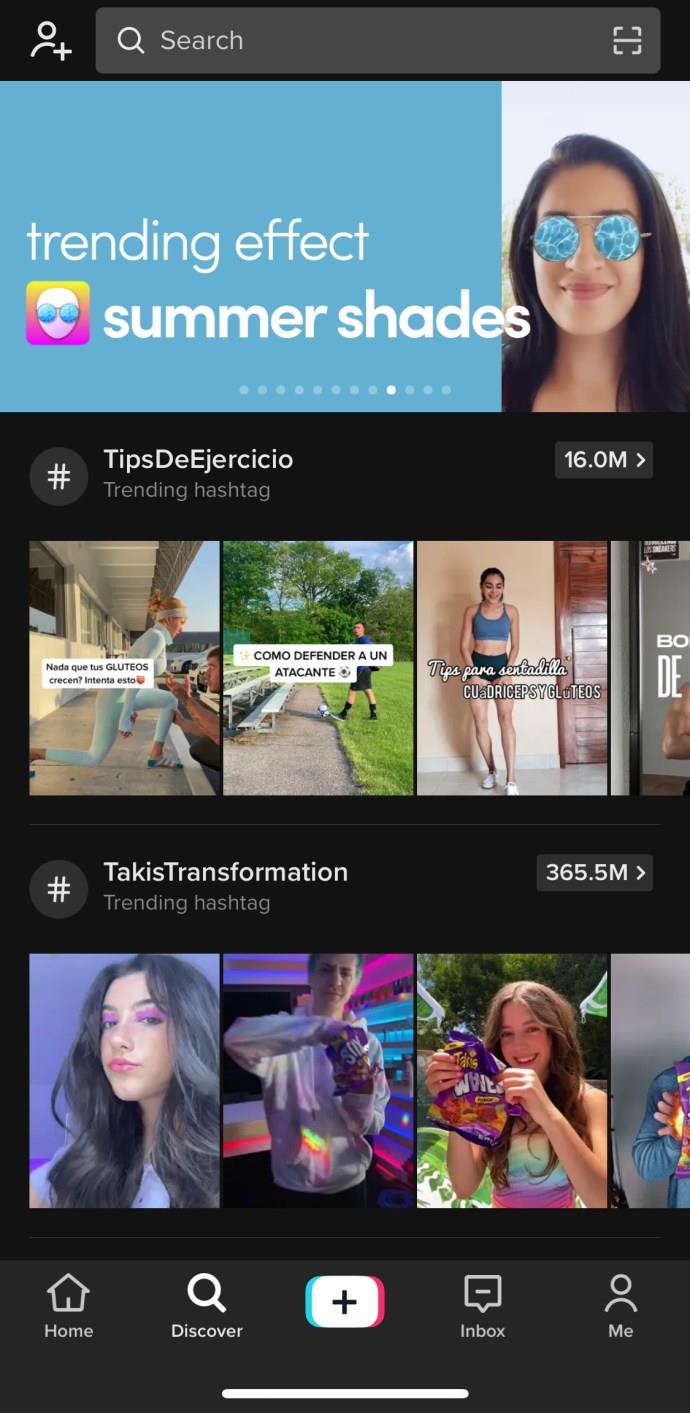
這裡的所有都是它的!您可以通過轉到 TikTok 的“發現”頁面看到此方法正在運行。關鍵指標之一是頁面上的語言。
切換您的語言以更改您的 TikTok 地區
如上所述,TikTok 不太可能推薦任何使用非您所在地區本地語言的內容。幸運的是,您可以在應用程序中輕鬆更改語言。


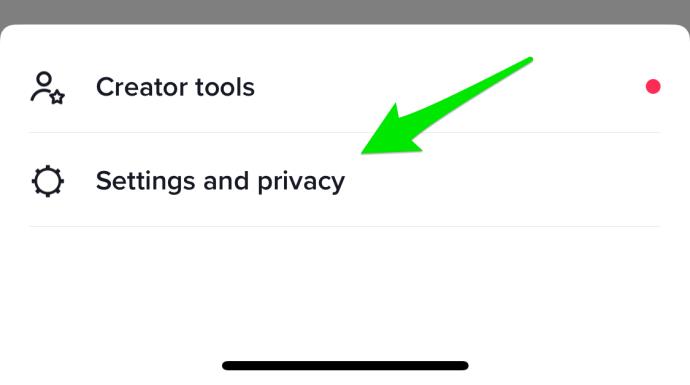
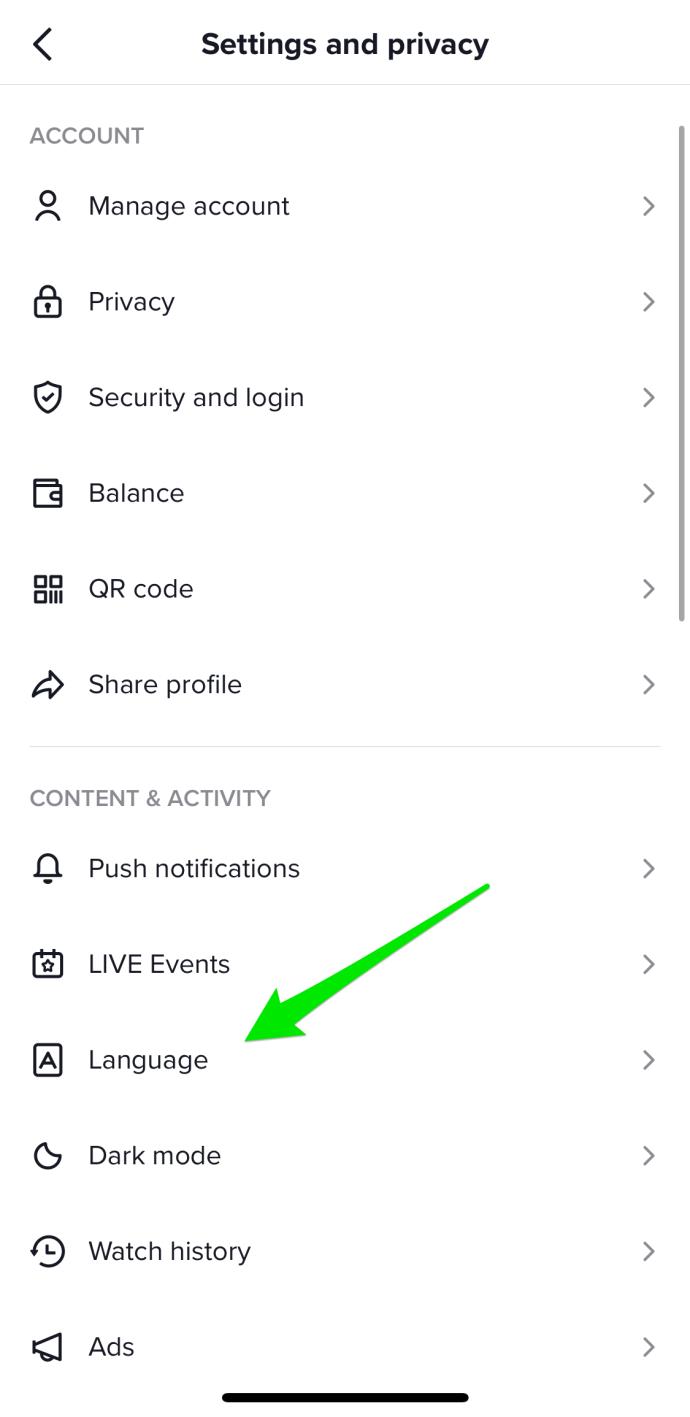

更改您的 TikTok 語言可能無法立即解決您的地區問題,因此您可能需要使用以下方法讓 TikTok 顯示您想要查看的內容。
關注不同的創作者以更改您的 Instagram 區域
根據其他用戶的報告,TikTok 會根據您關注的人以及與您互動最多的視頻類型推薦內容。是時候轉到應用程序並開始關注不同地區的人了。
TikTok 網站上沒有搜索選項,但應用程序版本有。以下是搜索和關注其他地區的 TikTok 創作者的方法。
如果您不確定誰最受歡迎以及他們居住在哪個地區,可以關注以下熱門 TikTok 創作者列表。
更換您的 Sim 卡以更改您的 TikTok 地區
通常,當有人想從不同的國家出現時,VPN 就是答案。如前所述,VPN 可能不適用於 TikTok。然而,一些用戶評論給人的印像是 VPN 確實有效。你是法官,但一定要確認你沒有得到讓你認為它有效的結果。如果它對您有用,請在下面評論您的實際區域和有效的區域。
除了 VPN 與 TikTok 混淆之外,該應用程序還使用您的 SIM 卡的區域代碼來決定您看到的內容。嘗試從其他地區購買 SIM 卡並在您的手機上使用。除非您有雙 SIM 卡手機,否則 SIM 選項很麻煩,但如果您想走那條路,這是可以實現的。
TikTok 和位置/區域變化
最後,TikTok 是與全世界的人創建和共享內容的絕佳平台。不過,如果您想開始查看來自特定地區的更多內容,則必須採取一些額外的步驟來操作您的提要。
如果您不再需要在三星手機上使用 Galaxy AI,您可以透過非常簡單的操作將其關閉。以下是關閉三星手機上 Galaxy AI 的說明。
如果您不需要在 Instagram 上使用任何 AI 角色,您也可以快速將其刪除。這是在 Instagram 上刪除 AI 角色的指南。
Excel 中的 delta 符號,又稱為三角形符號,在統計資料表中使用較多,用來表示增加或減少的數字,或根據使用者意願表示任何資料。
除了共享顯示所有工作表的 Google Sheets 檔案外,使用者還可以選擇共享 Google Sheets 資料區域或共享 Google Sheets 上的工作表。
基本上,在 iPhone 上刪除 eSIM 的操作也很簡單,我們可以遵循。以下是在 iPhone 上移除 eSIM 的說明。
除了在 iPhone 上將 Live Photos 儲存為影片之外,用戶還可以非常簡單地在 iPhone 上將 Live Photos 轉換為 Boomerang。
許多應用程式在您使用 FaceTime 時會自動啟用 SharePlay,這可能會導致您意外按錯按鈕並破壞正在進行的視訊通話。
當您啟用「點擊執行」時,該功能會運行並瞭解您點擊的文字或圖像,然後做出判斷以提供相關的上下文操作。
打開鍵盤背光會使鍵盤發光,這在光線不足的情況下操作時很有用,或者讓您的遊戲角落看起來更酷。以下有 4 種方法可以開啟筆記型電腦鍵盤燈供您選擇。
有許多方法可以在 Windows 10 上進入安全模式,以防您無法進入 Windows。若要在啟動電腦時進入安全模式 Windows 10,請參閱下方來自 WebTech360 的文章。
Grok AI 現在已擴展其 AI 照片產生器,將個人照片轉換為新的風格,例如使用著名動畫電影創建吉卜力工作室風格的照片。
Google One AI Premium 提供 1 個月的免費試用,用戶註冊即可體驗 Gemini Advanced 助理等多項升級功能。
從 iOS 18.4 開始,蘋果允許用戶決定是否在 Safari 中顯示最近的搜尋。
Windows 11 在截圖工具中整合了 Clipchamp 影片編輯器,以便用戶可以隨意編輯視頻,而無需使用其他應用程式。
漏斗圖通常描述不同階段如何合併為較小的輸出。這是在 PowerPoint 中建立漏斗圖的指南。













